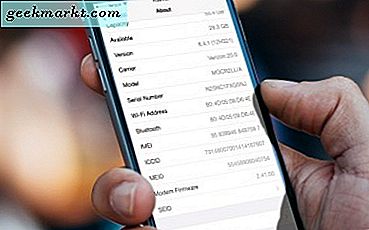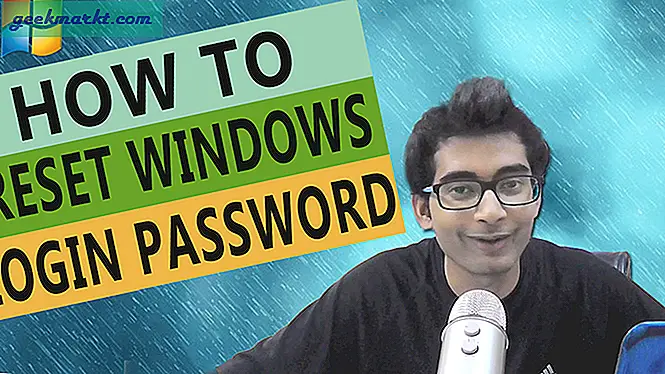ข้อผิดพลาด DRIVER_IRQL_NOT_LESS_OR_EQUAL มักจะลงท้ายด้วย Blue Screen of Death และรีบูต ในกรณีส่วนใหญ่คุณจะไม่สามารถบูตเครื่องคอมพิวเตอร์ได้จนกว่าจะมีการแก้ไขสาเหตุของปัญหา แม้ว่าข้อผิดพลาดนี้อาจดูเหมือนร้ายแรง แต่ข้อผิดพลาดนี้ค่อนข้างตรงไปตรงมาในการแก้ไขปัญหา
ไวยากรณ์ข้อผิดพลาดโดยทั่วไปคือ 'DRIVER_IRQL_NOT_LESS_OR_EQUAL (FILENAME.sys)' FILENAME จะเกี่ยวข้องกับไฟล์เฉพาะที่ทำให้เกิดปัญหาไม่ว่าจะเป็นไฟล์ไดรเวอร์ไฟล์ป้องกันไวรัสหรือสิ่งอื่นก็ตาม หากคุณไม่รู้จักไฟล์ Google เป็นเพื่อนของคุณ หากเป็นสาเหตุให้คุณเกิดปัญหาก็จะทำให้เกิดปัญหากับคนอื่นด้วย
การแก้ปัญหาของเรามักจะเริ่มต้นด้วยไฟล์ดังกล่าว แต่ให้จำนวนไฟล์ดังกล่าวเป็นจำนวนมากในคอมพิวเตอร์ของคุณฉันจะดำเนินการแก้ไขปัญหาแบบกว้างซึ่งจะกล่าวถึงส่วนใหญ่ของพวกเขา นอกจากนี้บางครั้งจะไม่มีชื่อไฟล์สำหรับใช้งาน
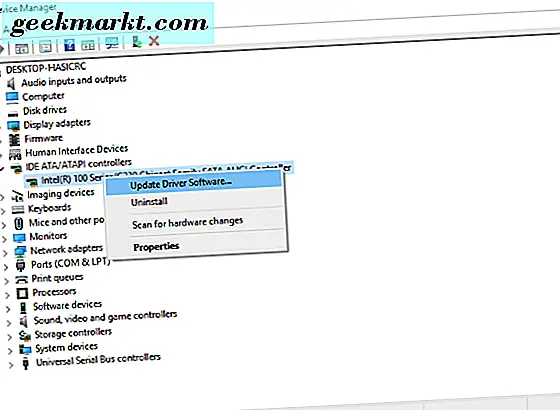
แก้ไขข้อผิดพลาด DRIVER_IRQL_NOT_LESS_OR_EQUAL ใน Windows 10
เนื่องจากข้อผิดพลาดนี้ส่งผลให้ BSOD เราต้องบูตเข้าสู่ Safe Mode เพื่อแก้ปัญหาดังกล่าว
- ใส่สื่อการติดตั้ง Windows 10 ของคุณแล้วบูตจากเครื่อง
- เลือกซ่อมแซมคอมพิวเตอร์เครื่องนี้แทนที่จะติดตั้ง
- เลือก Troubleshoot, Advanced Options และ Startup Settings
- เลือก F5 สำหรับ Safe Mode with Networking และปล่อยให้คอมพิวเตอร์รีบูต
เมื่อเข้าสู่โหมดปลอดภัยแล้วเราสามารถอัปเดตไฟล์ที่ทำให้เกิดปัญหาได้ ถ้าคุณรู้ว่าชื่อไฟล์ที่กล่าวถึงในไวยากรณ์ข้อผิดพลาดคือไดร์เวอร์ให้เริ่มต้นที่นั่น หากคุณไม่เห็นชื่อไฟล์ให้อัพเดตไดรเวอร์ทั้งหมด คุณอาจจะทำอย่างไรที่จะเห็นว่าคุณอยู่ที่นี่ในฐานะเซฟโหมดอยู่เสมอเป็นสถานที่ที่ดีที่สุดในการอัปเดตไดรเวอร์
- คลิกขวาที่ปุ่ม Windows Start และเลือก Device Manager
- คลิกขวาที่ฮาร์ดแวร์ที่ต้องการและเลือก Update Driver Software หากคุณไม่พบชื่อไฟล์เมื่อสิ้นสุดข้อผิดพลาดให้อัพเดตไดรเวอร์ทั้งหมดรวมทั้งการ์ดเสียงการ์ดเครือข่ายเมนบอร์ดและอุปกรณ์ต่อพ่วงอื่น ๆ ที่คุณเชื่อมต่ออยู่
- นำสื่อการติดตั้ง Windows ออกและรีบูตเครื่องโดยปกติ
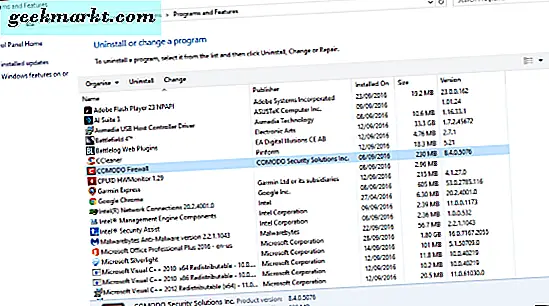
ชื่อไฟล์สองแห่งที่กล่าวถึงในข้อผิดพลาด DRIVER_IRQL_NOT_LESS_OR_EQUAL คือ mfewfpic.sys และ epfwwfp.sys ไฟล์แรกคือไฟล์ McAfee ที่มีการถอนการติดตั้งเฉพาะ ข้อที่สองสำหรับ ESET Personal Firewall หากคุณพบปัญหาใด ๆ เหล่านี้การอัปเดตไดรเวอร์จะไม่สามารถแก้ปัญหาได้ แต่จะมีการถอนการติดตั้งและติดตั้งซอฟต์แวร์ใหม่ในคำถาม
- เปิดพรอมต์คำสั่งในฐานะผู้ดูแลระบบ
- พิมพ์ 'DEL / F / S / Q / A "C: \ Windows \ System32 \ drivers \ FILENAME.sys" ตัวอย่างเช่นคุณต้องพิมพ์ 'DEL / F / S / Q / A "C: \ Windows \ System32 \ drivers \ mfewfpic.sys" หากคุณเห็น DRIVER_IRQL_NOT_LESS_OR_EQUAL (mfewfpic.sys)
- รีบูตเครื่องเข้าสู่โหมดปกติและถอนการติดตั้งซอฟต์แวร์ ติดตั้งใหม่โดยใช้เวอร์ชันอื่นหรือเวอร์ชันที่ปรับปรุงแล้ว
บางครั้ง Windows อาจติดตั้งไฟล์ที่คุณเพิ่งลบออกจาก Driverstore โดยอัตโนมัติ หากเกิดเหตุการณ์นี้ขึ้นให้บูตกลับเข้าสู่ Safe Mode และถอนการติดตั้งซอฟต์แวร์ทั้งหมดและติดตั้งใหม่ด้วยเวอร์ชันล่าสุด
เป็นสิ่งที่ดีเสมอเพื่อให้ไดรเวอร์ของคุณทันสมัยอยู่เสมอเนื่องจากมีการแก้ไขและปรับปรุงให้ดีตลอดเวลา คุณสามารถอนุญาตให้ Windows ดูแลข้อมูลทั้งหมดหรืออัปเดตด้วยตนเองตามกำหนดเวลาที่เหมาะสมกับคุณ